Az iPhone-on felbukkanó felugró ablak „Érvénytelen SIM” feliratú, és nem tudja, miért. Most már nem kezdeményezhet telefonhívásokat, nem küldhet SMS-t, és nem használhat mobiladatokat. Ebben a cikkben megteszem magyarázza el, miért írja érvénytelen SIM-kártyát az iPhone-on, és mutassa meg, hogyan lehet véglegesen megoldani a problémát !
Kapcsolja be és vissza a Repülő üzemmódot
Az első dolog, amit meg kell próbálni, amikor az iPhone azt mondja, hogy érvénytelen SIM az, hogy megfordul Repülőgép üzemmód be és vissza. Ha a Repülő üzemmód be van kapcsolva, az iPhone leválasztja a mobil és vezeték nélküli hálózatokat.
Nyissa meg a Beállításokat, és a bekapcsolásához érintse meg a Repülőgép mód melletti kapcsolót. Várjon néhány másodpercet, majd érintse meg a kapcsolót a kikapcsoláshoz.
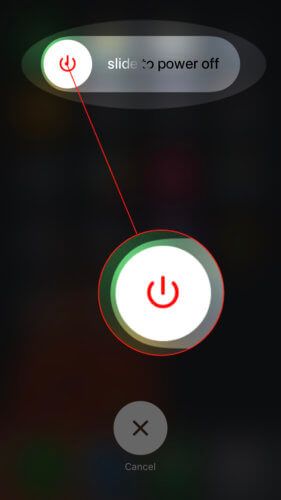
Ellenőrizze a szolgáltató beállításainak frissítését
Ezután ellenőrizze, hogy a szolgáltató beállításainak frissítése elérhető az iPhone készüléken. Az Apple és vezeték nélküli szolgáltatója gyakran kiadja a szolgáltató beállításainak frissítéseit, hogy javítsa iPhone-jának a mobiltornyokhoz való csatlakozásának képességét.
A szolgáltató beállításainak frissítéséhez látogasson el ide: Beállítások -> Általános -> Névjegy . Várjon itt körülbelül 15 másodpercig - ha elérhető a szolgáltató beállításainak frissítése, akkor az iPhone kijelzőjén megjelenik egy előugró ablak. Ha megjelenik az előugró ablak, koppintson a ikonra Frissítés .
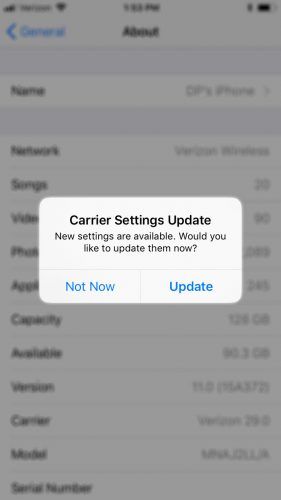
Ha nem jelenik meg előugró ablak, akkor valószínűleg nem érhető el a szolgáltató beállításainak frissítése!
rúgás érzés, de nem terhes
Indítsa újra az iPhone készüléket
Néha csak egy kisebb szoftverösszeomlás miatt lesz érvénytelen SIM-kártya az iPhone-on. Az iPhone ki- és bekapcsolásával lehetővé tesszük számára, hogy minden programját természetes módon leállítsa. Frissek lesznek, ha újra bekapcsolja.
Az iPhone 8 vagy korábbi kikapcsolásának megkezdéséhez tartsa lenyomva a bekapcsológombot, amíg csúsztassa a kikapcsoláshoz Megjelenik. Ha iPhone X-je van, nyomja meg és tartsa lenyomva az oldalsó gombot, valamint bármelyik hangerő gombot. Az iPhone kikapcsolásához csúsztassa balról jobbra a piros bekapcsolási ikont.
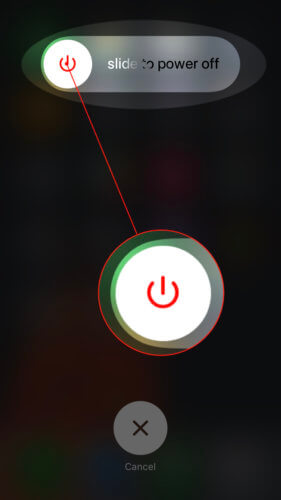
Várjon néhány másodpercet, majd nyomja meg és tartsa lenyomva a bekapcsológombot vagy az oldalsó gombot az iPhone újbóli bekapcsolásához.
Frissítse iPhone készülékét
Az iPhone is mondhatja, hogy Érvénytelen SIM, mert a szoftver elavult. Az Apple fejlesztői gyakran kiadnak új iOS-frissítéseket a szoftverhibák kijavítására és új funkciók bevezetésére.
Az iOS frissítésének ellenőrzéséhez lépjen a következő helyre: Beállítások -> Általános -> Szoftverfrissítés . Ha elérhető frissítés, érintse meg a elemet Letöltés és telepítés .
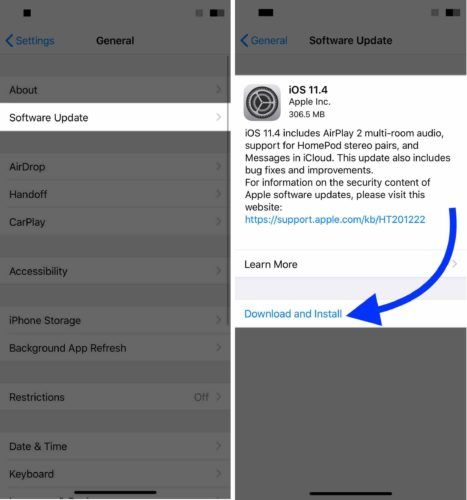
Ha azt mondja, hogy „Az iPhone naprakész”, akkor jelenleg nem érhető el iOS-frissítés.
Vegye ki és helyezze be újra a SIM-kártyát
Eddig rengeteg iPhone hibaelhárítási lépést dolgoztunk át. Most vessünk egy pillantást a SIM-kártyára.
Ha nemrég dobta el iPhone-ját, akkor előfordulhat, hogy a SIM-kártya kiütötte a helyét. Próbálja ki kivenni a SIM-kártyát az iPhone készülékéből, majd tegye vissza.
Hol található a SIM-kártya?
A legtöbb iPhone készüléken a SIM-kártya tálca az iPhone jobb szélén található. A legkorábbi iPhone-okon (eredeti iPhone, 3G és 3GS) a SIM-kártya tálca az iPhone tetején található.
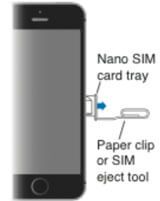
Hogyan tudom kihúzni az iPhone SIM-kártyámat?
Használjon SIM-kártya kidobó eszközt vagy gemkapcsot, és nyomja le a SIM-kártya tálcájának kis körében. Meg kell tennie egy kis nyomást, hogy a tálca valóban kiadódjon. Ne lepődj meg, amikor a Az iPhone azt mondja, hogy nincs SIM amikor kinyitja a SIM-kártya tálcáját.
Ellenőrizze, hogy a SIM-kártya megfelelően van-e elhelyezve a tálcában, majd helyezze vissza. Ha továbbra is érvénytelen SIM-kódot mutat az iPhone-on, lépjen a következő SIM-kártya hibaelhárítási lépésünkre.
Próbáljon ki egy másik SIM-kártyát
Ez a lépés segít meghatározni, hogy iPhone-val vagy SIM-kártyával van-e problémája. Kölcsönözze egy barátja SIM-kártyáját, és helyezze be az iPhone készülékébe. Még mindig érvénytelen SIM-et ír?
Ha iPhone-ja érvénytelen SIM-kódot ír, akkor kifejezetten az iPhone készülékkel van probléma. Ha a probléma megszűnt egy másik SIM-kártya behelyezése után, akkor a SIM-kártyával van probléma, nem az iPhone-jával.
Ha az iPhone okozza az érvénytelen SIM problémát, lépjen a következő lépésre. Ha problémája van a SIM-kártyával, vegye fel a kapcsolatot a vezeték nélküli szolgáltatóval. Az alábbiakban megadtunk néhány ügyfélszolgálati telefonszámot a „Kapcsolatfelvétel a szolgáltatóval” lépésben.
A hálózati beállítások visszaállítása
Az iPhone hálózati beállításai tartalmazzák az összes mobil-, Wi-Fi-, Bluetooth- és VPN-beállítást. Előfordulhat, hogy az iPhone érvénytelen SIM-kódot mond, ha szoftverhiba van a mobilbeállításokon belül. Sajnos ezeket a problémákat nehéz felszámolni, ezért vissza kell állítanunk minden az iPhone hálózati beállításainak.
Pro-Tip: A hálózati beállítások visszaállítása előtt feltétlenül írja le az összes Wi-Fi jelszót. Az iPhone visszaállítása után újra be kell írnia őket.
Az iPhone hálózati beállításainak visszaállításához lépjen a következőre: Beállítások -> Általános -> Visszaállítás -> Hálózati beállítások visszaállítása . Meg kell adnia iPhone jelszavát, majd meg kell erősítenie a visszaállítást.
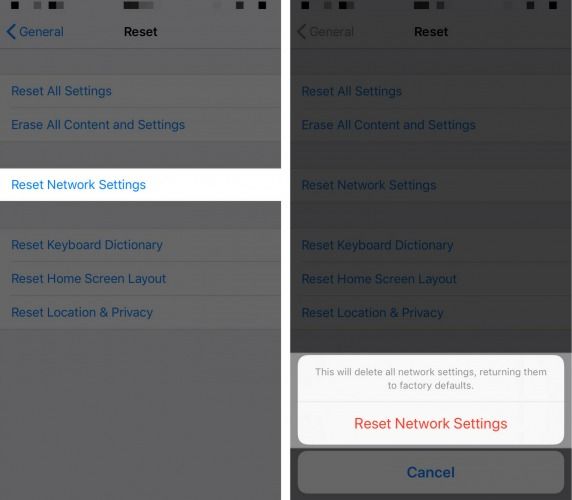
Forduljon vezeték nélküli szolgáltatójához vagy az Apple-hez
Ha a hálózati beállítások visszaállítása után továbbra is érvénytelen SIM-üzenet jelenik meg iPhone-ján, akkor itt az ideje, hogy kapcsolatba lépjen vezeték nélküli szolgáltatójával vagy látogasson el a helyi Apple Store-ba .
hogyan lehet alkalmazásokat letölteni az iPhone -ra
A SIM-kártyával kapcsolatos problémák esetén javasoljuk, hogy először forduljon vezeték nélküli szolgáltatójához. Valószínűbb, hogy képesek lesznek segíteni az érvénytelen SIM-probléma kijavításában. Lehet, hogy csak új SIM-kártyára lesz szüksége!
Keresse fel vezeték nélküli szolgáltatójának kiskereskedelmi üzletét, vagy hívja az alábbi telefonszámot, hogy kapcsolatba léphessen az ügyfélszolgálat képviselőjével:
- Verizon : 1- (800) -922-0204
- Sprintel : 1- (888) -211-4727
- AT&T : 1- (800) -331-0500
- T-Mobile : 1- (877) -746-0909
Váltson új vezeték nélküli szolgáltatóra
Ha már unja a SIM-kártya vagy a mobilszolgáltatás problémáit iPhone-ján, érdemes megfontolnia egy új vezeték nélküli szolgáltatóra váltást. tudsz hasonlítsa össze minden vezeték nélküli szolgáltató minden tervét az UpPhone látogatásával. Néha sok pénzt takarít meg, amikor vált!
Hadd érvényesítsem a SIM-kártyádat
Az iPhone SIM-kártyája már nem érvénytelen, és folytathatja a telefonhívásokat és a mobiladatok használatát. Ha legközelebb az érvénytelen SIM-t mondja az iPhone-on, akkor tudja, hogyan lehet megoldani a problémát. Ha bármilyen további kérdése van az iPhone-jával vagy a SIM-kártyájával kapcsolatban, hagyjon megjegyzést lent!
Köszönöm, hogy elolvasta,
David L.